Het team achter de Chrome-browser heeft fantastisch werk geleverd door de webbrowser van Google regelmatig bij te werken met nieuwe functies. In de afgelopen drie jaar is Chrome geëvolueerd als een van de beste en krachtigste desktopwebbrowsers die er zijn voor Windows en Mac.
De meeste ervaren gebruikers geven er om verschillende redenen de voorkeur aan Chrome te gebruiken boven andere desktopwebbrowsers. Ten eerste heeft het een schone interface. Ten tweede is het sneller dan andere webbrowsers. En ten derde, het is rijk aan functies: ondersteunt extensies, web-apps en laat je PDF-bestanden in de browser bekijken.
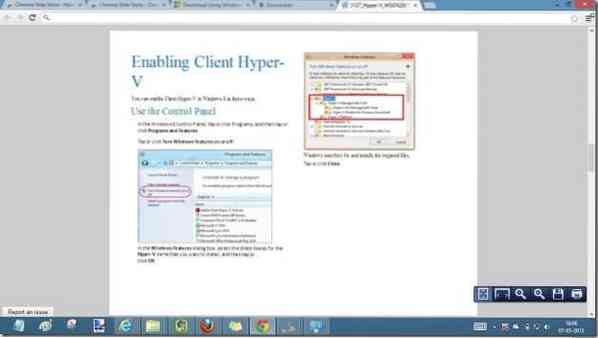
Ondersteuning voor Microsoft Office-documenten is waarschijnlijk de enige ontbrekende functie in Chrome en deze functie kan nu worden toegevoegd door een extensie te installeren.
Tot een paar dagen geleden moesten Google Chrome-gebruikers ofwel Microsoft Office installeren om gedownloade bestanden te openen en te bekijken of de Office Viewer-service van Microsoft gebruiken om Office Word-, Excel- en PowerPoint-bestanden in de webbrowser te bekijken.
Om Chrome-gebruikers te helpen bij het openen en bekijken van Office-bestanden in de browser zonder de Office-client te hoeven installeren, heeft Google een extensie uitgebracht met de naam Chrome Office-viewer voor zijn browser, zodat gebruikers Office Word-, Excel- en PowerPoint-bestanden in de browser kunnen openen. De huidige versie van de extensie bevindt zich in de bètafase en ondersteunt .doc, .docx, .xls, .xlsx, .ppt en .pptx-indelingen.
Hoe de extensie te installeren en te gebruiken:
Stap 1: Bezoek deze pagina van de Chrome Office Viewer-extensie en klik op de knop Dit toevoegen aan Chrome om de browser te installeren. U moet inloggen met uw Google-account om de extensie te downloaden en te installeren.

OPMERKING: op het moment van schrijven van dit artikel kan de extensie alleen worden geïnstalleerd in de bètaversie van de Chrome-browser. Als u de link bezoekt met een stabiele versie van Chrome, ziet u 'Deze applicatie wordt niet ondersteund op deze computer'. Installatie is uitgeschakeld” bericht.
Stap 2: Download na installatie een ondersteund Word-, Excel- of PowerPoint-document, klik met de rechtermuisknop op het Office-bestand en klik vervolgens op Open de link in nieuw tabblad om het bestand te bekijken.
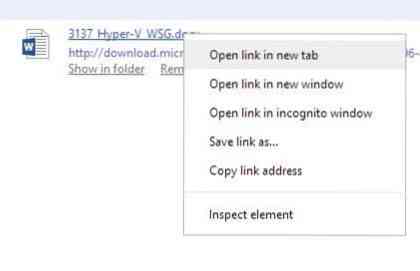
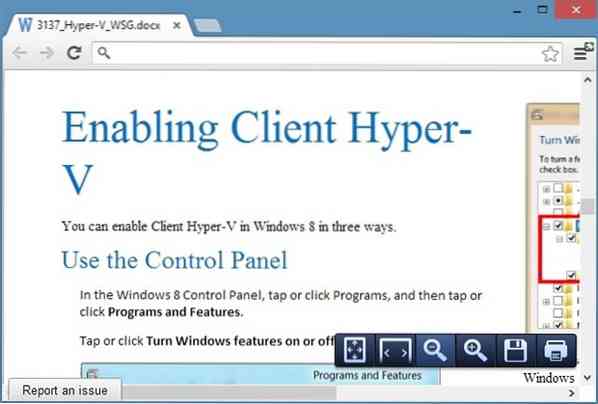
Houd er rekening mee dat de extensie zich momenteel in de bètafase bevindt en mogelijk niet aan uw verwachting voldoet.
 Phenquestions
Phenquestions


